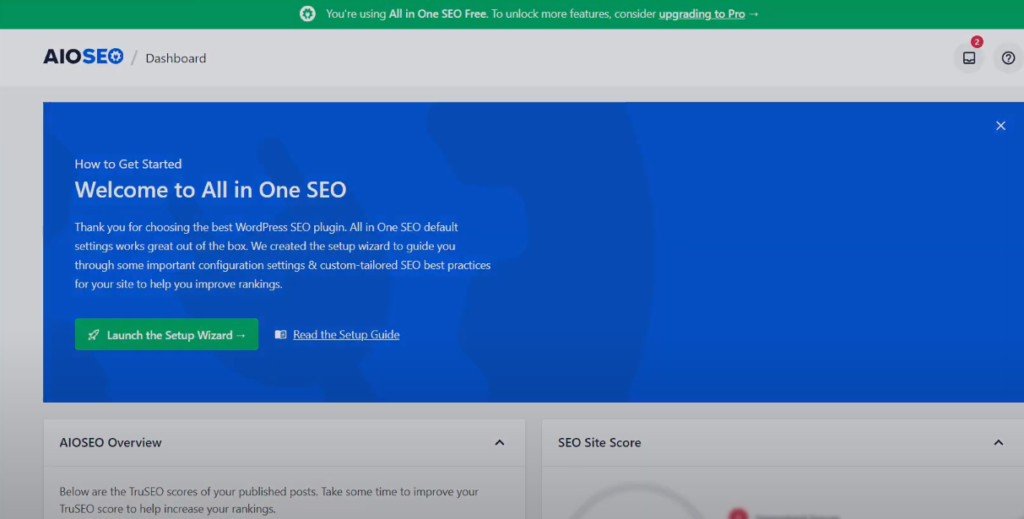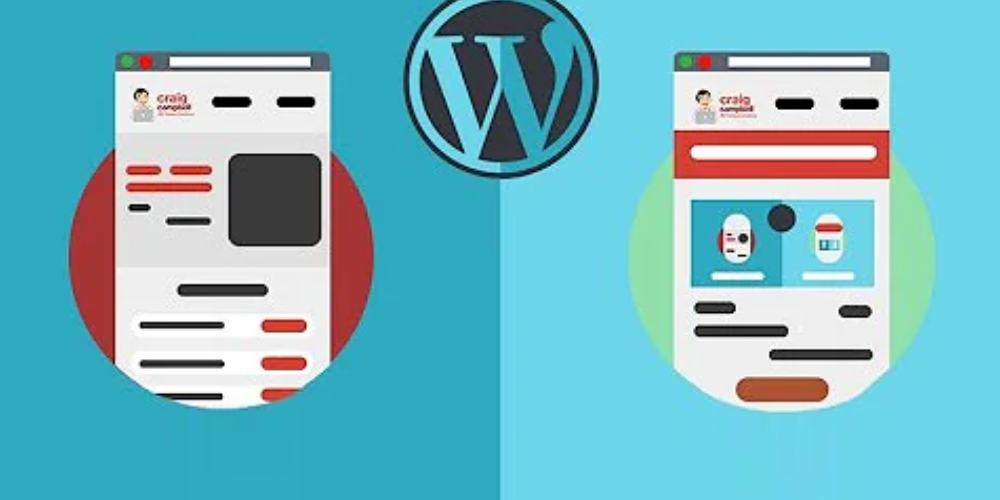Top 10 Plugin Backup WordPress Miễn Phí và Tốt Nhất
Trong thế giới số, dữ liệu là tài sản vô giá. Đặc biệt đối với những người sở hữu website WordPress, việc sao lưu dữ liệu là một hoạt động không thể bỏ qua. Chỉ cần một sự cố nhỏ như lỗi plugin, tấn công hacker hay thao tác sai, toàn bộ website của bạn có thể “biến mất” trong nháy mắt. Chính vì vậy, việc lựa chọn và sử dụng một plugin backup WordPress chất lượng là điều vô cùng cần thiết để bảo vệ website của bạn.
1. Giới thiệu về plugin backup WordPress
Plugin backup WordPress là công cụ hữu ích giúp sao lưu và phục hồi dữ liệu trang web WordPress. Chúng cho phép người dùng tạo bản sao lưu định kỳ hoặc theo lịch trình của toàn bộ nội dung trang web, bao gồm cơ sở dữ liệu, tập tin, hình ảnh và các thiết lập quan trọng.
Các plugin backup WordPress hoạt động bằng cách tự động sao lưu toàn bộ dữ liệu của website vào một thời điểm nhất định, theo lịch trình đã cài đặt sẵn. Quá trình sao lưu bao gồm database chứa các bài viết, trang, menu; thư mục media lưu hình ảnh, video; các file và thư mục khác của website. Ngoài ra còn có thể sao lưu luôn cả các cài đặt trong phần Admin của WordPress.
Các plugin này giúp bảo vệ trang web tránh mất mát dữ liệu do lỗi hệ thống, hacker tấn công hoặc các sự cố không lường trước được. Khi trang web gặp sự cố, plugin sẽ cho phép khôi phục lại phiên bản trang web trước đó một cách dễ dàng và nhanh chóng. Một số tính năng chính của plugin backup WordPress:
- Sao lưu database, tập tin, thư mục, cài đặt của WordPress
- Lên lịch sao lưu tự động hàng ngày, tuần hoặc tháng
- Cho phép sao lưu có chọn lọc nội dung cần lưu
- Lưu trữ sao lưu lên nhiều nơi: máy chủ, FTP, đám mây, Dropbox…
- Nén và mã hóa sao lưu để bảo mật dữ liệu
- Khôi phục dữ liệu một cách dễ dàng và nhanh chóng
- So sánh các phiên bản sao lưu để chọn khôi phục
- Tự động kiểm tra và cảnh báo sao lưu lỗi
- Dễ sử dụng với giao diện thân thiện người dùng
Như vậy, plugin backup WordPress mang đến sự thuận tiện cho việc sao lưu và khôi phục dữ liệu một cách toàn diện, giúp người dùng yên tâm hơn về việc bảo mật dữ liệu của mình.
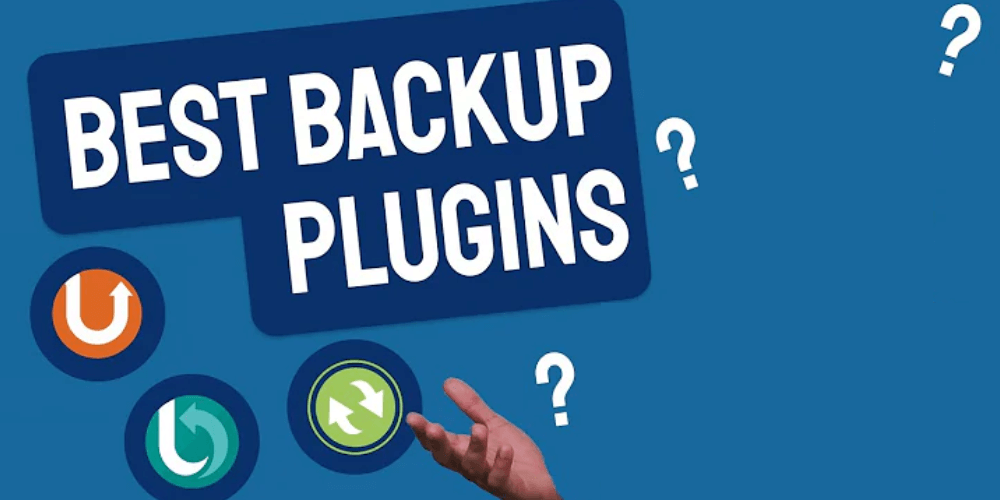
2. Lợi ích của việc sử dụng plugin backup WordPress
Có rất nhiều lợi ích khi sử dụng plugin để backup WordPress, cụ thể:
Bảo vệ dữ liệu tránh mất mát
Đây là lợi ích quan trọng nhất của việc backup WordPress. Khi có sẵn bản sao lưu, người dùng có thể yên tâm rằng dữ liệu của họ được bảo vệ an toàn. Khi gặp sự cố hệ thống, lỗi phần mềm hay tấn công mạng, việc khôi phục lại dữ liệu từ bản sao lưu sẽ giúp website hoạt động trở lại bình thường.
Rút ngắn thời gian khôi phục dữ liệu
Thay vì mất nhiều thời gian để khôi phục dữ liệu thủ công, plugin backup WordPress cho phép làm điều này một cách dễ dàng và nhanh chóng chỉ với vài thao tác đơn giản. Điều này giúp rút ngắn đáng kể thời gian website bị dừng hoạt động.
Lưu trữ nhiều phiên bản backup khác nhau
Các plugin backup cho phép lưu lại nhiều bản sao lưu khác nhau tại các thời điểm khác nhau. Nhờ đó, người dùng có thể dễ dàng khôi phục về một phiên bản cũ hơn nếu cần thiết.
Tự động hóa quá trình sao lưu
Việc cài đặt lịch sao lưu tự động giúp tiết kiệm thời gian cho người quản trị website. Hệ thống sẽ tự động thực hiện sao lưu theo định kỳ mà không cần can thiệp thủ công.
Định kỳ kiểm tra tính toàn vẹn của dữ liệu
Các plugin thường cho phép kiểm tra xem quá trình sao lưu có diễn ra thành công không, đảm bảo dữ liệu được lưu trữ đầy đủ và chính xác.
Khôi phục dữ liệu dễ dàng và nhanh chóng
Plugin backup WordPress cho phép dễ dàng khôi phục lại dữ liệu của website chỉ với vài thao tác đơn giản, thay vì phải mất nhiều thời gian khôi phục thủ công giống như trước đây.
Giảm thiểu rủi ro mất dữ liệu
Sao lưu định kỳ giúp giảm thiểu tối đa rủi ro mất mát dữ liệu do lỗi phần cứng, phần mềm hay các sự cố bất ngờ xảy ra. Thậm chí nếu laptop bị mất cắp hay ổ cứng bị hỏng hóc, dữ liệu vẫn được bảo mật an toàn nhờ đã được sao lưu từ trước.
Có thể dễ dàng di chuyển, sao chép website
Các plugin backup hỗ trợ tính năng nhân bản, sao chép toàn bộ website sang một máy chủ khác một cách dễ dàng. Điều này giúp tiết kiệm thời gian đáng kể cho việc di chuyển trang web so với làm thủ công.
Như vậy, plugin backup WordPress mang lại nhiều tiện ích vô cùng lớn cho người dùng, giúp bảo vệ dữ liệu, đồng thời tiết kiệm thời gian cho công việc quản trị hệ thống.
3. Các plugin backup WordPress phổ biến nhất
Hiện nay có rất nhiều plugin backup WordPress được sử dụng phổ biến, dưới đây là một số lựa chọn tốt nhất:
UpdraftPlus
UpdraftPluslà một trong những plugin download free nổi tiếng nhất cho WordPress với hơn 1 triệu lượt cài đặt. Các tính năng nổi bật của UpdraftPlus bao gồm:
- Sao lưu database, tập tin và thư mục một cách nhanh chóng.
- Lên lịch sao lưu tự động hàng ngày, tuần hoặc tháng một lần.
- Lưu trữ sao lưu lên nhiều đích như đám mây, máy chủ, FTP, Dropbox, Google Drive…
- Dung lượng lưu trữ không giới hạn.
- Khôi phục dữ liệu nhanh chóng bằng giao diện trực quan.
- Nén và mã hóa dữ liệu trước khi sao lưu.
- Tự động kiểm tra tính toàn vẹn của dữ liệu sao lưu.
Với bản miễn phí, UpdraftPlus đã cung cấp nhiều tính năng mạnh mẽ đáp ứng đầy đủ nhu cầu sao lưu của các website nhỏ và vừa. Người dùng có thể nâng cấp lên gói cao cấp để nhận được hỗ trợ kỹ thuật từ nhà phát triển.
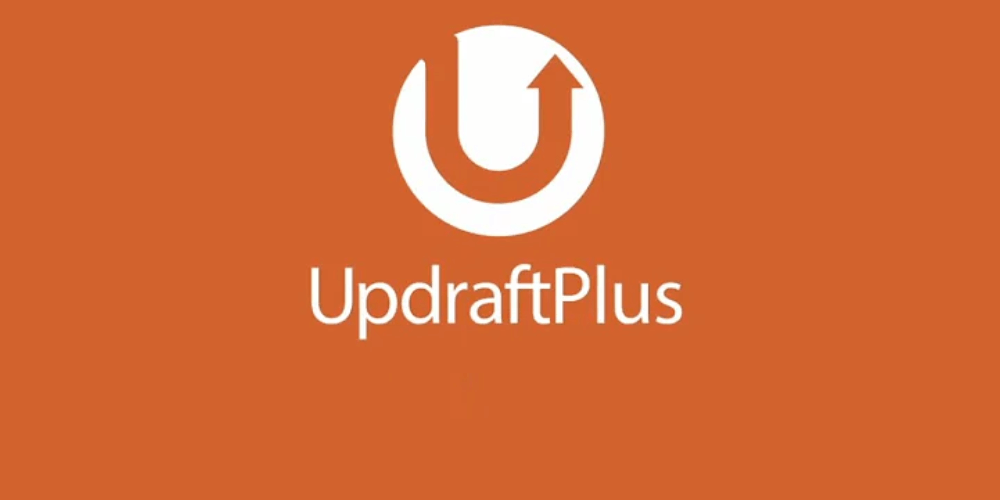
BackWPup
BackWPup là một trong số các plugin sao lưu tốt nhất miễn phí cho WordPress. Một số tính năng nổi bật:
- Giao diện người dùng đơn giản, dễ sử dụng.
- Cho phép sao lưu CSDL, tập tin và thư mục.
- Lên lịch sao lưu tự động theo ngày, tuần, tháng.
- Lưu trữ sao lưu tới máy chủ, FTP, Dropbox, Google Drive…
- Nén và mã hóa dữ liệu trước khi sao lưu.
- Khôi phục dữ liệu nhanh chóng và dễ dàng.
- Sao lưu có chọn lọc, không cần dư thừa.
- Khả năng tự động xóa các bản sao lưu cũ.
Với đầy đủ các tính năng cần thiết, BackWPup là một lựa chọn lý tưởng để sao lưu website WordPress một cách đơn giản và hiệu quả.
All-in-One WP Migration
All-in-One WP Migration là một plugin backup nổi bật với khả năng di chuyển và nhân bản toàn bộ website WordPress trong thời gian ngắn. Một số tính năng chính:
- Xuất, nhập dữ liệu dưới dạng file ZIP.
- Di chuyển, sao chép toàn bộ website chỉ trong vài phút.
- Có thể di chuyển dữ liệu giữa các máy chủ web khác nhau.
- Giao diện thân thiện, dễ sử dụng cho người mới.
- Khôi phục dữ liệu nhanh chóng và dễ dàng.
- Cho phép chọn lọc các phần dữ liệu cần di chuyển.
- Hoàn toàn miễn phí.
Với All-in-One WP Migration, người dùng có thể dễ dàng sao lưu và di chuyển website tới máy chủ mới mà không sợ mất dữ liệu. Đây là một plugin đáng cân nhắc nếu muốn di chuyển hoặc sao chép website.
Duplicator
Duplicator là một công cụ backup và di chuyển website WordPress mạnh mẽ. Các tính năng nổi bật:
- Tạo ra bản cài đặt và bản sao lưu riêng biệt.
- Cho phép dễ dàng cài đặt bản sao website mới.
- Di chuyển, sao chép website nhanh chóng.
- Khôi phục và cài đặt lại website chỉ với một nút nhấp chuột.
- Thao tác đơn giản, không cần kỹ năng đặc biệt.
- Giao diện thân thiện với người dùng.
- Hỗ trợ sao lưu và di chuyển các plugin, theme và tập tin.
Với khả năng nhân bản và di chuyển website mạnh mẽ, Duplicator là một trong những plugin đáng để thử cho mục đích sao lưu website WordPress.
BlogVault
- Tích hợp sâu với WordPress, sao lưu trực tiếp lên đám mây.
- Cho phép khôi phục trang web 1 click chuột.
- Lưu trữ không giới hạn với gói cao cấp.
- Tự động cập nhật plugin và sửa lỗi bảo mật.
BackupBuddy
- Cung cấp tính năng sao lưu và di chuyển trang web.
- Cho phép sao lưu đến máy chủ, đám mây và FTP.
- Tùy chỉnh lịch sao lưu và khôi phục tự động.
- Tương thích với các nhà cung cấp lưu trữ đám mây.
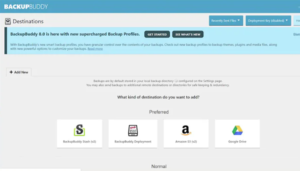
Jetpack Backup
- Tích hợp sẵn trong Plugin Jetpack miễn phí.
- Cho phép khôi phục trang web thông qua giao diện WordPress.
- Lên lịch sao lưu hằng ngày hoặc theo nhu cầu.
- Lưu trữ sao lưu trên máy chủ Jetpack.
WPvivid
- Sao lưu được mã hóa và nén để tiết kiệm dung lượng.
- Cho phép khôi phục điểm phục hồi cụ thể.
- Tốc độ sao lưu và khôi phục nhanh.
- Lưu trữ sao lưu lên FTP, Dropbox, Google Drive…
Backup Guard
- Giao diện đơn giản, dễ sử dụng.
- Cho phép lên lịch sao lưu hằng ngày, tuần hoặc tháng.
- Lưu trữ sao lưu lên đám mây và máy chủ riêng.
- Tự động cập nhật và kiểm tra sao lưu định kỳ.
WP Time Capsule
- Tự động hóa quá trình sao lưu hằng ngày.
- Cho phép khôi phục 1 click chuột.
- Lưu trữ vô thời hạn trên đám mây Amazon S3.
- Tính năng so sánh các phiên bản sao lưu.
Như vậy, với nhiều lựa chọn plugin backup chất lượng, người dùng có thể dễ dàng tìm được giải pháp phù hợp với nhu cầu quản lý, sao lưu dữ liệu cho website của mình.
4. Hướng dẫn cách sử dụng plugin backup WordPress
Sau đây là hướng dẫn chi tiết các bước cơ bản để sử dụng một plugin sao lưu dữ liệu WordPress:
Bước 1: Chọn và cài đặt plugin
Đầu tiên, bạn cần lựa chọn một plugin sao lưu phù hợp với nhu cầu của mình. Một số plugin có thể dùng thử bao gồm UpdraftPlus, BackWPup, BlogVault… Sau khi chọn được plugin, bạn tiến hành cài đặt và kích hoạt nó như sau:
- Truy cập Phần mở rộng trong trang quản trị WordPress
- Tìm kiếm từ khóa tên plugin cần cài đặt
- Chọn nút Cài đặt và chờ quá trình hoàn tất
- Kích hoạt plugin để sử dụng
Bước 2: Thiết lập cấu hình ban đầu
Sau khi cài đặt xong, bạn cần tiến hành thiết lập các tùy chọn ban đầu cho plugin. Cụ thể:
- Vào trang Cài đặt của plugin để thiết lập
- Nhập các thông tin cần thiết như tài khoản lưu trữ, đường dẫn…
- Chọn tùy chọn sao lưu như toàn bộ dữ liệu, dung lượng lưu trữ…
- Lựa chọn địa điểm lưu trữ: máy chủ, Google Drive, Dropbox…
- Lựa chọn mức độ nén và mã hóa dữ liệu
- Cài đặt lịch sao lưu tự động nếu cần
Bước 3: Thực hiện sao lưu
Khi đã thiết lập ban đầu xong, bạn có thể tiến hành sao lưu dữ liệu bằng cách:
- Truy cập trang quản lý plugin sao lưu
- Nhấn nút “Tạo sao lưu” hoặc “Sao lưu ngay”
- Đợi quá trình sao lưu hoàn tất cho đến khi hiện thông báo thành công
- Kiểm tra dữ liệu đã được lưu tại địa điểm đã chọn
Nếu đã cài đặt lịch, hệ thống sẽ tự động sao lưu theo định kỳ mà không cần bạn làm thêm gì.
Bước 4: Khôi phục dữ liệu
Để khôi phục lại dữ liệu từ bản sao lưu, bạn cần:
- Vào trang quản lý sao lưu của plugin
- Chọn bản sao lưu cần khôi phục
- Nhấn nút “Khôi phục” và chờ quá trình hoàn thành
- Kiểm tra lại dữ liệu đã được khôi phục thành công
Như vậy, với 4 bước đơn giản trên, việc sử dụng plugin sao lưu WordPress khá dễ dàng. Bạn nên sao lưu thường xuyên để đảm bảo có thể khôi phục dữ liệu khi cần thiết.
5. Lưu ý khi sử dụng plugin backup WordPress
Để việc sao lưu và khôi phục dữ liệu diễn ra thuận lợi, bạn cần lưu ý một số vấn đề sau:
- Sao lưu thường xuyên để có nhiều lựa chọn khôi phục hơn. Có thể cài đặt sao lưu tự động hàng ngày hoặc vài ngày một lần.
- Lưu trữ sao lưu tại nhiều nơi khác nhau để phòng trường hợp mất dữ liệu ở một địa điểm nào đó.
- Giới hạn quyền truy cập vào các file sao lưu, tránh bị xâm nhập và mất dữ liệu.
- Không nên lưu trữ sao lưu trên máy local vì dễ bị mất khi ổ cứng hỏng.
- Kiểm tra thử file sao lưu để chắc chắn quá trình backup diễn ra thành công.
- Cần sao lưu cả CSDL và tập tin để có thể khôi phục lại đầy đủ.
- Đừng cài quá nhiều plugin dự phòng làm chậm hệ thống và dễ xảy ra xung đột.
- Sao lưu trước khi cập nhật WordPress, theme và plugin tránh trường hợp cập nhật bị lỗi.
Tuân thủ các lưu ý trên sẽ giúp việc backup và restore dữ liệu diễn ra thuận lợi. Đừng quên thực hiện sao lưu thường xuyên nhé!
6. Kết luận
Như vậy, các plugin backup WordPress cung cấp giải pháp hữu hiệu để bảo vệ dữ liệu trang web WordPress. Với nhiều tính năng mạnh mẽ và dễ sử dụng, các plugin giúp người dùng có thể dễ dàng sao lưu và khôi phục lại hệ thống khi cần thiết. Một số plugin phổ biến và đáng dùng như UpdraftPlus, BlogVault, BackWPup… Để có trải nghiệm tốt nhất, bạn nên lựa chọn plugin phù hợp với nhu cầu và cấu hình hệ thống hiện tại. Đồng thời, hãy thực hiện sao lưu thường xuyên để đảm bảo an toàn cho dữ liệu. Chúc bạn thành công!
-
WordPress Plugin Tạo Nút Gọi Rung Lắc: Top Plugin Phổ Biến
-
All In One SEO Là Gì? Hướng Dẫn Chi Tiết Cho Người Mới
-
Tổng Hợp 7+ Plugin Hiệu Ứng Cho WordPress Đẹp Và Tốt Nhất
-
Các Plugin Chỉnh Sửa Header Trong WordPress Phổ Biến Nhất
-
Top Plugin Quản Lý Khách Hàng WordPress Tốt Nhất Hiện Nay
-
Top Plugin Hiển Thị Bài Viết WordPress Tốt Nhất Hiện Nay
-
Top Plugin Nén Ảnh WordPress Tốt Nhất Không Thể Bỏ Qua
-
Plugin Nofollow WordPress: Tối Ưu SEO Và Quản Lý Backlink
-
Top Plugin Đếm Số Người Truy Cập WordPress Chuyên Nghiệp
-
Danh Sách Plugin Đăng Ký Nhận Tin WordPress Tốt Nhất
-
Plugin Advanced Custom Field Là Gì? Hướng Dẫn Sử Dụng ACF
-
Top Plugin Mã Giảm Giá Cho WordPress Tốt Và Hiệu Quả Nhất
-
Top Plugin Chống Copy Cho WordPress Đáng Sử Dụng Nhất
-
Plugin WP Super Cache Là Gì? Cách Cấu Hình Và Cài Đặt
-
Hướng Dẫn Cài Đặt WP Mail SMTP Chuẩn Không Cần Chỉnh
-
Top Các Plugin Chat Với Khách Hàng Nâng Cao Tương Tác